炫龙v7pro笔记本安装win8系统教程
2017-04-18 u深度u盘装系统
炫龙v7pro笔记本拥有着一块17.3英寸的高清大屏幕,对于玩游戏的朋友而言是非常不错的选择,那么这款炫龙v7pro笔记本使用u盘装系统的方法怎么安装win8系统呢?今天与大家介绍炫龙v7pro笔记本使用u盘装系统安装win8系统教程。
安装win8系统准备工作:
1、制作u深度u盘启动盘。
2、前往相关网站下载原版win8系统镜像文件,存入制作好的u深度u盘启动盘。
正式安装原版win8系统步骤:
1、将u深度启动u盘插入电脑usb接口,开启电脑,等到屏幕上出现启动画面后按快捷键ESC进入到u深度主菜单页面,选择【02】U深度Win8PE标准版(新机器),如下图所示:
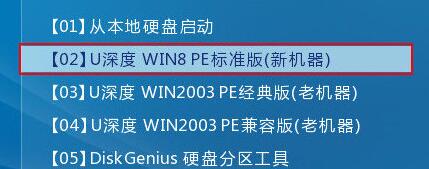
2、进入u深度win8pe系统后会自行弹出“U深度PE装机工具”,点击下拉菜单选择启动盘中的原版win8系统镜像包,接着选择需要安装的磁盘,然后点击“确定”,如下图所示:
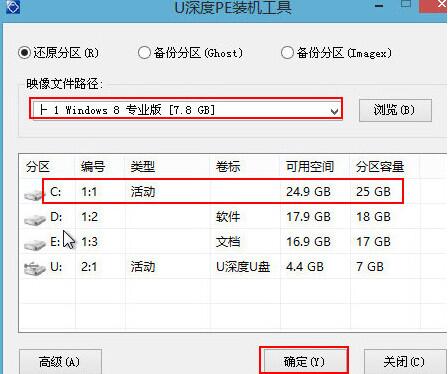
3、对接下来弹出的提示窗口中无需做任何修改,直接点击“确定”按钮,如下图所示:
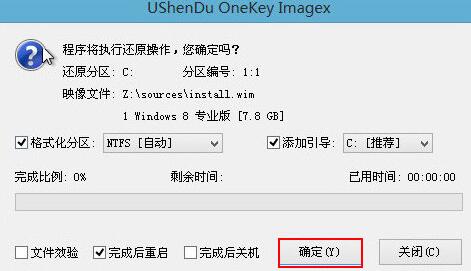
4、当磁盘格式化完成后,将会进行原版win8系统镜像文件安装程序释放到指定的磁盘分区中,如下图所示:

5、重启之后,用户可以直接拔出u盘,然后耐心等待系统自动安装直至进入桌面,如下图所示:
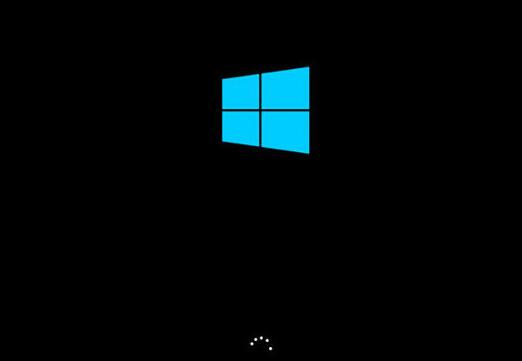
关于炫龙v7pro笔记本安装win8系统的方法就为大家详细介绍到这里了,如果有不懂安装系统的朋友可以参考本篇教程进行安装哦。

